Table of Contents
17. Проблемы
Обзор
В этом виджете вы можете отображать текущие проблемы. Информация в этом виджете аналогична разделу Мониторинг → Проблемы.
Настройка
Для настройки выберите Проблемы (Problems) в качестве типа:
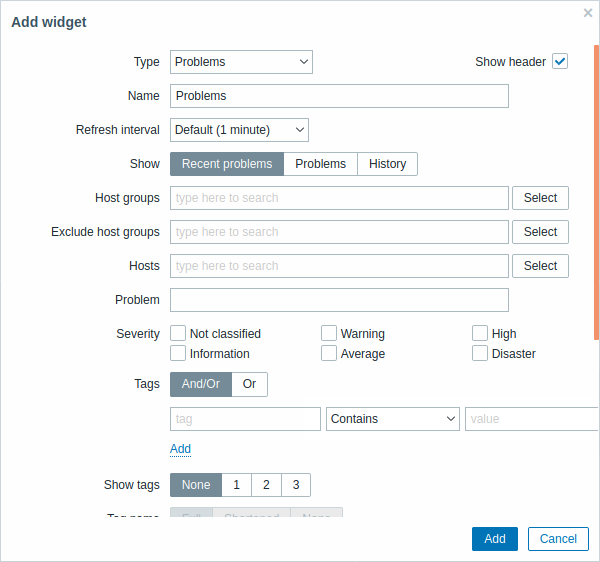
Вы можете ограничить количество отображаемых в этом виджете проблем разнообразными способами — по состоянию проблем, имени проблем, важности, группам узлов сети, узлам сети, тегам событий, состоянию подтверждений и т.д.
| Параметр | Описание |
|---|---|
| Показать (Show) |
Фильтрация по состоянию проблем: Недавние проблемы (Recent problems) — отображение нерешённых и недавно решённых проблем (по умолчанию) Проблемы (Problems) — отображение нерешённых проблем История (History) — отображение истории всех событий |
| Группы узлов сети (Host groups) |
Введите группы узлов сети для отображения их проблем в виджете. Это поле с функцией автодополнения; таким образом, после начала ввода имени группы будет автоматически предложен список совпадающих групп узлов сети в выпадающем меню. При указании родительской группы узлов сети неявно выбираются все вложенные группы. В виджете будут отображаться проблемы с узлов сети из этих групп. Если не указано никаких групп, то будут отображаться проблемы со всех групп узлов сети. |
| Исключить группы узлов сети (Exclude host groups) |
Введите группы узлов сети, которые нужно скрыть из виджета. Это поле с функцией автодополнения; таким образом, после начала ввода имени группы будет автоматически предложен список совпадающих групп узлов сети в выпадающем меню. При указании родительской группы узлов сети неявно выбираются все вложенные группы. Проблемы с узлов сети из этих групп не будут отображаться в виджете. Например, узлы сети 001, 002, 003 могут быть в группе «Group A», а узлы сети 002, 003 — также и в группе «Group B». Если мы выберем показывать «Group A» и в то же время исключить «Group B», то в виджете будут отображаться только проблемы с узла сети 001. |
| Узлы сети (Hosts) |
Введите узлы сети для отображения их проблем в виджете. Это поле с функцией автодополнения; таким образом, после начала ввода имени будет автоматически предложен список совпадающих узлов сети в выпадающем меню. Если не введено никаких узлов сети, будут отображаться проблемы со всех узлов сети. |
| Проблема (Problem) |
Вы можете ограничить количество отображаемых проблем по их имени. Если вы введёте здесь строку, то будут отображаться только те проблемы, имена которых содержат введённую строку. Макросы не раскрываются. |
| Важность (Severity) |
Отметьте важности проблем, чтобы отфильтровать те из них, которые будут отображаться в виджете. Если никакие важности не отмечены, будут отображены все проблемы. |
| Теги (Tags) |
Укажите теги проблем, чтобы ограничить количество проблем, отображаемых в виджете. Можно как включать, так и исключать определённые теги и значения тегов. Можно указать несколько условий. Поиск соответствия имён тегов всегда чувствителен к регистру. По каждому условию доступно несколько операторов: Существует — включить указанные имена тегов Равно — включить указанные имена тегов и их значения (с учётом регистра) Содержит — включить указанные имена тегов, в которых значения тегов содержат введённую строку (совпадение подстроки, без учёта регистра) Не существует — исключить указанные имена тегов Не равно — исключить указанные имена тегов и их значения (с учётом регистра) Не содержит — исключить имена указанных тегов, в которых значения тегов содержат введённую строку (совпадение подстроки, без учёта регистра) Для условий имеется два типа вычислений: И/Или — все условия должны соблюдаться, условия с одинаковыми именами тегов будут сгруппированы с условием Или Или — достаточно соблюдения одного условия При фильтрации указанные здесь теги будут отображены первыми вместе с проблемой, если только не предопределены списком Приоритет отображения тегов (см. ниже). |
| Отображать теги (Show tags) |
Выбор количества отображаемых тегов: Нет (None) — колонка Теги отсутствует в Мониторинг → Проблемы 1 — колонка Теги содержит один тег 2 — колонка Теги содержит два тега 3 — колонка Теги содержит три тега Чтобы увидеть все теги по проблеме, наведите курсор мыши на иконку с тремя точками. |
| Имя тега (Tag name) |
Выберите режим отображения имени тега: Полное (Full) — имена тегов и их значения отображаются полностью Сокращённое — имена тегов сокращены до 3 символов; значения тегов отображаются полностью Нет — отображаются только значения тегов; без имён |
| Приоритет отображения тегов (Tag display priority) |
Введите приоритет отображения тегов для проблем, в виде разделённого запятыми списка тегов (например: Сервисы,Приложения,Приложение). Необходимо использовать только имена тегов, без значений. Теги из этого списка всегда отображаются первыми, переопределяя естественную сортировку по алфавиту. |
| Оперативные данные (Show operational data) |
Выберите режим отображения оперативных данных: Нет (None) — не показывать оперативные данные Раздельно (Separately) — показывать оперативные данные в отдельной колонке С именем проблемы (With problem name) — оперативные данные будут указаны в скобках после имени проблемы |
| Подавленные проблемы (Show suppressed problems) |
Отметьте флажок для отображения проблем, которые в противном случае могут быть подавлены (не показаны) по причине режима обслуживания узла сети. |
| Только неподтверждённые (Show unacknowledged only) |
Отметьте этот флажок для отображения только неподтверждённых проблем. |
| Сортировка записей по (Sort entries by) |
Сортировка записей по: Время (Time) (по убыванию или по возрастанию) Важность (Severity) (по убыванию или по возрастанию) Проблема (Problem name) (по убыванию или по возрастанию) Узел сети (Host) (по убыванию или по возрастанию). |
| Шкала времени (Show timeline) |
Отметьте флажок для отображения визуальной шкалы времени. |
| Количество строк (Show lines) |
Укажите количество отображаемых строк проблем. |
© 2001-2025 by Zabbix SIA. All rights reserved.
Except where otherwise noted, Zabbix Documentation is licensed under the following license
